РеалВНЦ је одувек био један од мојих омиљених ВНЦ алата за даљински приступ мојим рачунарима преко интернета или једноставно помагање пријатељу тако што даљински решава проблеме на њиховом рачунару. То је одличан алат за свакога ко тражи лако решење за приступ и контролу Мац, Виндовс или Линук рачунара са било које од подржаних платформи без трошења тешко зарађеног новца на скупу опрему или софтвер. Али то није све; РеалВНЦ такође има Андроид апликацију под називом ВНЦ Виевер за даљински приступ и контролу ваших рачунара са Андроид-а. Компанија је недавно снизила цену и ослободила се огромних 10 долара, чинећи РеалВНЦ још привлачнијим у односу на конкуренцију. Андроид клијент вам пружа потпуни даљински приступ рачунару директно на паметном телефону или таблету, све из интуитивног корисничког интерфејса који једноставно ради!
Написао сам детаљну рецензију услуге још 2012. године где сам објаснио све њене бриљантне карактеристике, како функционише и како да је подесите на рачунару. За оне који су то пропустили, ево кратког резимеа о томе како да га конфигуришу на рачунару.
Након инсталације РеалВНЦ-а на машини, потребно је да добијете бесплатни кључ лиценце са странице производа. Након што добијете лиценцни код, унесите га у одговарајуће поље током подешавања конфигурације и кликните на Даље.
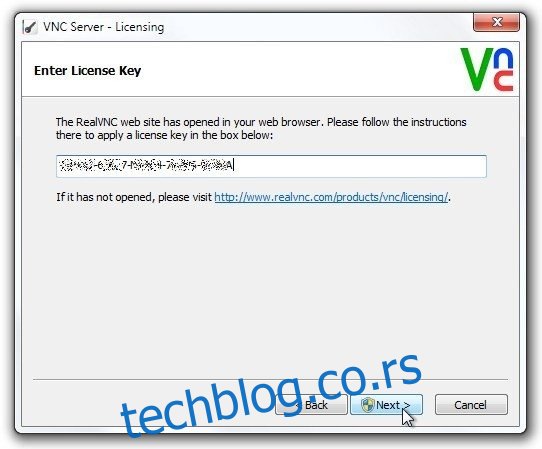
РеалВНЦ такође тражи да наведете лозинку за аутентификацију, која је потребна за повезивање са њим преко другог рачунара или уређаја. Када успешно завршите почетни процес подешавања, биће вам представљена контролна табла ВНЦ сервера, где се приказују детаљи о вези као што је ИП адреса коју ћете морати да повежете са уређајем.
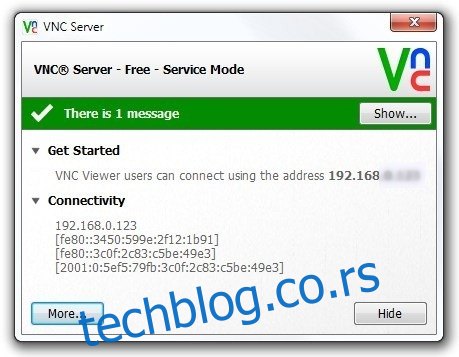
Сада покрените ВНЦ Виевер на свом Андроид уређају и додирните дугме + да бисте додали нову везу. Мораћете да унесете исту ИП адресу коју сте забележили са контролне табле ВНЦ сервера, поред било ког прилагођеног имена за идентификацију на вашем уређају. Ово ће додати удаљени уређај на главни екран, одакле можете да додирнете „Повежи се“, наведете лозинку за аутентификацију и тапнете на ОК да бисте се повезали са њим.
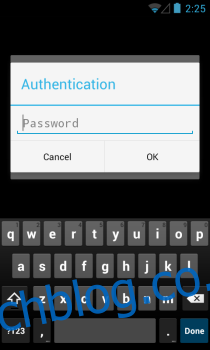
Када се повежете, ВНЦ Виевер вам даје потпуну контролу над одговарајућом машином, омогућавајући вам да отварате датотеке и апликације и обављате све друге радње на рачунару директно са паметног телефона или таблета. Такође приказује преклапање на врху који вам омогућава да отворите контроле тастатуре и миша, приступите одељку помоћи или искључите тренутну ВНЦ сесију.
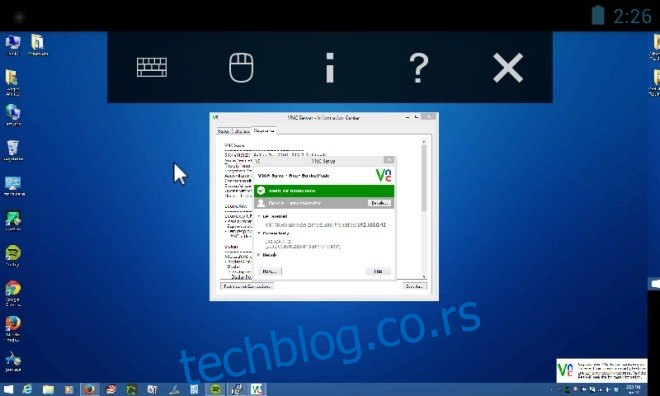
ВНЦ Виевер такође има штипање за зумирање за брзо зумирање и умањивање екрана. Штавише, они који имају рачунарске поставке са двоструким или троструким екраном биће одушевљени да сазнају да апликација такође подржава више екрана. Можете једноставно да превучете налево или надесно да бисте приказали жељени екран или да умањите приказ да бисте видели све повезане екране из птичје перспективе.
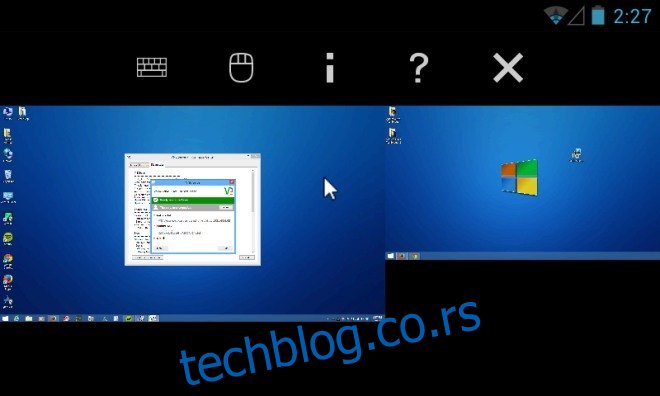
ВНЦ Виевер је доступан на Гоогле Плаи бесплатно, а из досадашњих вести, промена цене је трајна. Ипак, неће шкодити да га што пре зграбите.
Инсталирајте ВНЦ Виевер из Плаи продавнице
